
Jak nakonfigurovat přepínání jazyků pomocí kláves Win + Space v systému Windows 7
V prostředí Windows 7 můžeme v zásadě přiřadit klávesové zkratky pro změnu jazyka, ale je nám nabídnuta neobvykle skromná volba. Přejděte na nastavení jazyka.

A podívejte se, co nám nabízíme.

Bohužel, trochu, jak vidíme.
Aby bylo možné nastavit, ne-li konkrétně Win + Space, pak alespoň jinou, ale výhodnější kombinaci, budete se muset uchýlit k softwaru třetích stran. Jako další funkce považujeme níže tři programy, které obsahují taková řešení.
1. Punto Switcher
Jednou z nejznámějších oprav rozložení klávesnice je bezplatný Punto Switcher. Automatické přepínání jazyků je jeho první prioritou. Program sleduje zadávání znaků v systému, analyzuje je a přepíná jazyk na požadovaný, přičemž do něj převádí již zadané znaky. To v podstatě vylučuje nutnost, abychom byli rozptylováni procesem ručního přepínání jazyka. Mezi jeho další funkce patří funkce, které zjednodušují provádění kancelářských úkolů, jakož i schopnost přiřadit klávesové zkratky ke změně jazyka vstupu. V případě potřeby můžeme automatické přepínání jazyků deaktivovat a používat pouze potřebné programové funkce.
To je jen pro přiřazení Win + Space pomocí tohoto programu, musíme opustit systémové horké klávesy, které pracují ve spojení s Win - Win + E pro spuštění Průzkumníka, Win + R pro spuštění příkazu Run, Win + D pro zobrazení plochy a atd. Odmítnout znamená odpojit se od zásady místní skupiny. V opačném případě nebude Punto Switcher ve Windows 7 používat jazyk Win + Space pro změnu jazyka. Pokud při práci se Sevenem aktivně nepoužíváte kombinace jako Win + D, Win + E, Win + R a další, spusťte editor gpedit.msc. Postupujte podle cesty zobrazené na obrázku níže a otevřete možnost pro deaktivaci klávesové zkratky Windows + X.
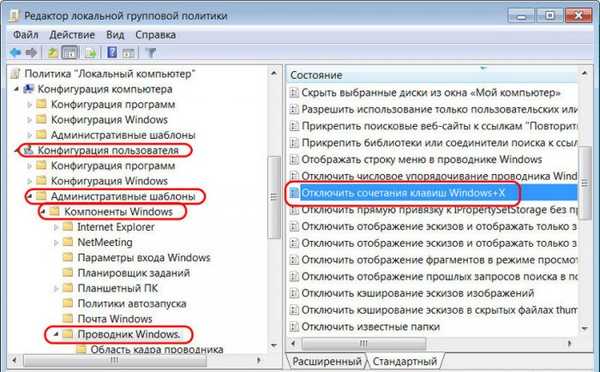

Restartujte počítač.
Dále spusťte Punto Switcher, přejděte na nastavení programu a přiřaďte rozložení pro zapnutí Win + Space.
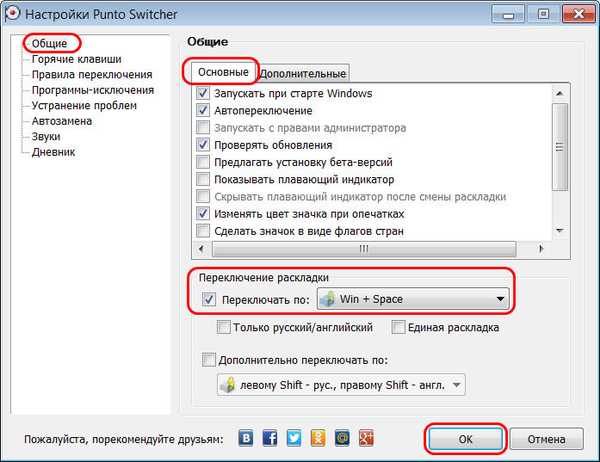
Pokud aktivně používáte klíče jako Win + D, Win + E, Win + R při práci se systémem, nemůžete je deaktivovat v editoru gpedit.msc, ale použít kombinace nabízené Punto Switcherem bez účasti klávesy Win. Například Ctrl + Space nebo Alt + Space. Jsou také pohodlné..
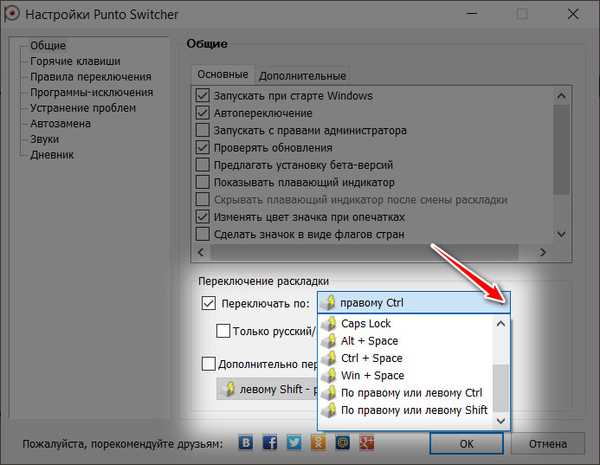
2. Komfortní klávesnice na obrazovce Pro
Schopnost nastavit klávesy Win + Space pro změnu vstupního jazyka v systému Windows 7 poskytuje placený program Comfort On-Screen Keyboard Pro od vývojářského softwaru Comfort. Hlavním cílem tohoto programu je implementace přizpůsobitelné klávesnice na obrazovce s prediktivním vstupem.

Jdeme na nastavení programu - vyvoláme kontextové menu na jeho ikoně na liště Windows a vybereme "Všechny parametry".
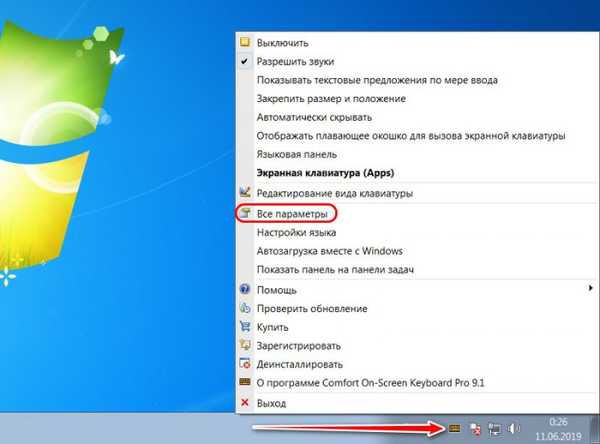

3. Comfort Keys Pro
Comfort Software má další produkt, který nám může pomoci dosáhnout našich cílů v tomto článku - placený program Comfort Keys Pro. Jedná se o pokročilejší formát předchozího programu: implementuje také klávesnici na obrazovce (přesně stejnou s prediktivním vstupem) v prostředí Windows, ale zahrnuje další funkce pro schránky a textové šablony, stejně jako možnost nastavit vlastní klávesové zkratky pro široké Spektrum úloh systému Windows.
Přejdeme na nastavení programu: na ikoně Comfort Keys Pro na liště vyvolejte kontextové menu a vyberte „Konfigurovat zkratky“.

Specifikujeme kombinaci kláves - Win + Space, jako akci vybereme změnu ve vstupním jazyce. Klikněte na tlačítko „Uložit“ nahoře.


Kromě toho vám Comfort Keys Pro umožňuje přiřazovat klávesové zkratky pro makra zaznamenané uživatelské akce. V případě potřeby můžeme z panelu Windows odebrat ikonu aktivace klávesnice a schránky na obrazovce a používat pouze funkce klávesových zkratek programu.
Štítky článku: Jazykové programy systému Windows 7











